موضوع جديد من عرفني دوت كوم |
| Posted: 06 Nov 2021 08:00 AM PDT هذة التدوينه ظهرت اولاً علي حل مشكلة فشل تحديثات iOS 15 تحديثات iOS 15 تتوفر عن طريق الهواء او فيما يعرف OTA اختصار Over the Air. وهي سياسة التحديث التي تتبعها كل الشركات تقريبًا، وهي الطريقة الأسهل حيث ان الهاتف يقوم بتحميل التحديث وتثبيته تلقائيًا عن طريق الواي فاي بدون مشاكل، لكن اذا كنت تواجه مشكلة في التثبيت عن طريق الهواء يمكنك تثبيته عن طريق جهاز الكمبيوتر. سواء كنت بنظام Windows او Mac يمكن استعمال الـiTunes على الأول والـfinder على الثاني من أجل تثبيت التحديثات بشكل “يدوي” عن طريق كابل USB. بشكل عام ان كانت لديك مشكلة في تثبيت أي تحديثات iOS 15 فهذا المقال من أجلك.
كيفية اصلاح فشل تحديثات iOS 15يتم تثبيت تحديثات iOS عادة دون مشاكل. إذا كنت تقوم بتحديث OTA فيجب أن يتم شحن جهازك بنسبة 50٪ على الأقل على الرغم من أن التحديث أثناء توصيل الهاتف بالشاحن هو الأفضل، ولكن بشكل عام التحديثات اليدوية تميل الى أخذ وقت أطول قليلًا، وحجم تحديث أكبر؛ بحيث أنه يقوم بتحميل النظام بالكامل ليس فقط التعديلات التي أصدرتها الشركة، ولكن هناك جانب إيجابي حيث يمكنك نسخ جهازك احتياطيًا وهو أمر مستحسن في أي تحديث، الآن اذا كان لديك أي مشكلة في تحميل تحديثات iOS 15 فاتبع الخطوات التالية لحل هذه المشكلة. اقرأ أيضاً : حل مشاكل الواي فاي في iOS 15 1. التحديث إلى أحدث إصدار لحل مشكلة فشل تحديث iOS 15iOS 15.2 موجود الآن. إذا كنت تستخدم iOS 15.0.0 أو iOS 15.0.1، فيمكنك التحديث مباشرة إلى iOS 15.2. لا تحتاج حقًا إلى الترقية إلى iOS 15.0.2. إذا كنت تواجه مشكلة في التحديث إلى أي إصدار iOS 15 خاصة من الإصدارات الفرعية الصغيرة فانتظر التحديثات الأكبر لحل المشكلة، ويمكنك أيضًا تجربة باقي الحلول الآتية.
2. قم بتحديث iTunesإذا كنت تجري تحديثًا يدويًا عن طريق ويندوز ، فيجب عليك تحديث iTunes أولاً؛ مع كل إصدار iOS رئيسي يحصل iTunes على تحديث، إذا لم يتم تحديث التطبيق قبل بدء تحديث جهاز iPhone بنسبة كبيرة سيفشل التحديث على الجهاز. إذا كنت تقوم بالتحديث عبر جهاز Mac فتأكد من التحديث الى أحدث إصدار من macOS على جهازك. إذا كنت لا ترغب في تثبيت أحدث إصدار من macOS فتأكد من تحديث جميع تطبيقات Apple على النظام الى آخر نسخة ممكنة حتى لا تحدث مشاكل. 3. اعادة تنزيل تحديث iOS 15يمكن أن يفشل التحديث بسبب تحميل التحديث منذ فترة وتركه على الإنتظار بدون تثبيت، سواء تم تنزيله على هاتفك أو جهاز الكمبيوتر، إذا تم تنزيله منذ وقت طويل نسبيًا يعني إذا كان قد تم تحميل التحديث على جهازك لأكثر من أسبوع فمن الأفضل لك بدأ التحديث من الصفر، هذه من المشكلات العشوائية التي يمكن ان تحدث للتحديث. حذف وتنزيل تحديثات iOS 15 على جهاز الكمبيوتر ، يمكنك ببساطة حذف الملف عبر مدير الملفاتفي نظام Windows، يمكنك استخدام مدير الملفات File Explorer وعلى نظام macOS، يمكنك استخدام تطبيق Finder.
حذف وتنزيل تحديثات iOS 15 على iPhone
4. تحقق من وجود مساحة كافية لتحديث iOS 15تأتي اصدارات iPhone الجديدو مع مساحة تخزين مناسبة، ومع ذلك يمكن أن تشغل الصور الموجودة على iPhone مساحة كبيرة لأنها تميل إلى أن تكون ملفات أكبر، إذا كانت مساحة iPhone منخفضة فقد تتداخل مع عملية التحديث. لا تذكر Apple عادةً أنه يجب أن يحتوي الجهاز على قدر معين من مساحة التخزين الحرة، ولكن من الجيد عادةً أن يكون لديك مساحة خالية تتناسب مع حجم التحديث. على سبيل المثال إذا كان تحديث آي أو اس بحجم 1.5 جيجابايت فتأكد من أن لديك مساحة 2 جيجابايت على الأقل على هاتفك لتنزيل التحديث اقرأ أيضاً : هل نسيت كلمة مرور الايفون (شاشة القفل) و كلمة مرور أي كلاود ؟ لا تقلق لدينا الحل ! خاتمةتميل تحديثات iOS إلى السير في اتجاه واحد يمكنك دائمًا الانتقال إلى التحديث التالي الاعلي ولكن لا يمكنك الرجوع إلى الإصدار السابق بمجرد توقف Apple عن دعمه. في الأغلب يأخذ الأمور اسبوعين لتنهي Apple دعم كل التحديثات القديمة بعد اصدار تحديث جديد. نافذة الرجوع إلى إصدار أقدم صغيرة، وبالمثل سيجبرك iOS على آخر تحديث. لا يمكنك اختيار إصدار أقل عند تحديث هاتفك. واستخدام طرق غير رسمية لذلك قدر تضر بجهازك فلا تتبعها. هذة التدوينه ظهرت اولاً علي حل مشكلة فشل تحديثات iOS 15 |
| You are subscribed to email updates from عرفني دوت كوم. To stop receiving these emails, you may unsubscribe now. | Email delivery powered by Google |
| Google, 1600 Amphitheatre Parkway, Mountain View, CA 94043, United States | |

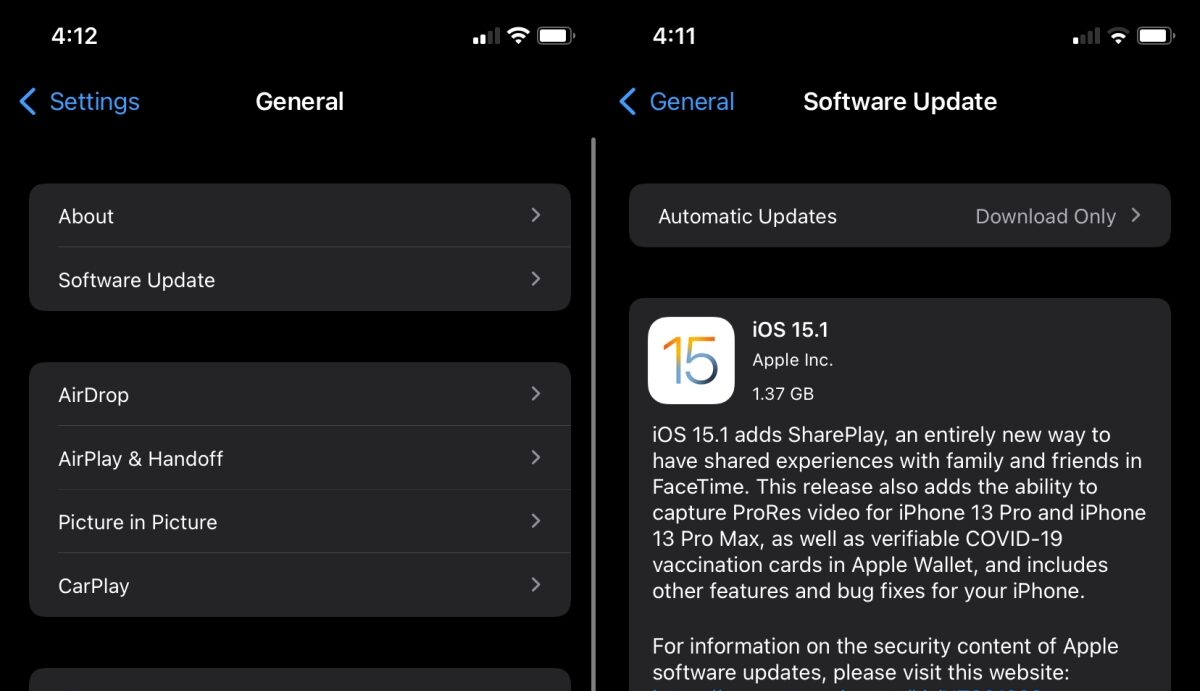
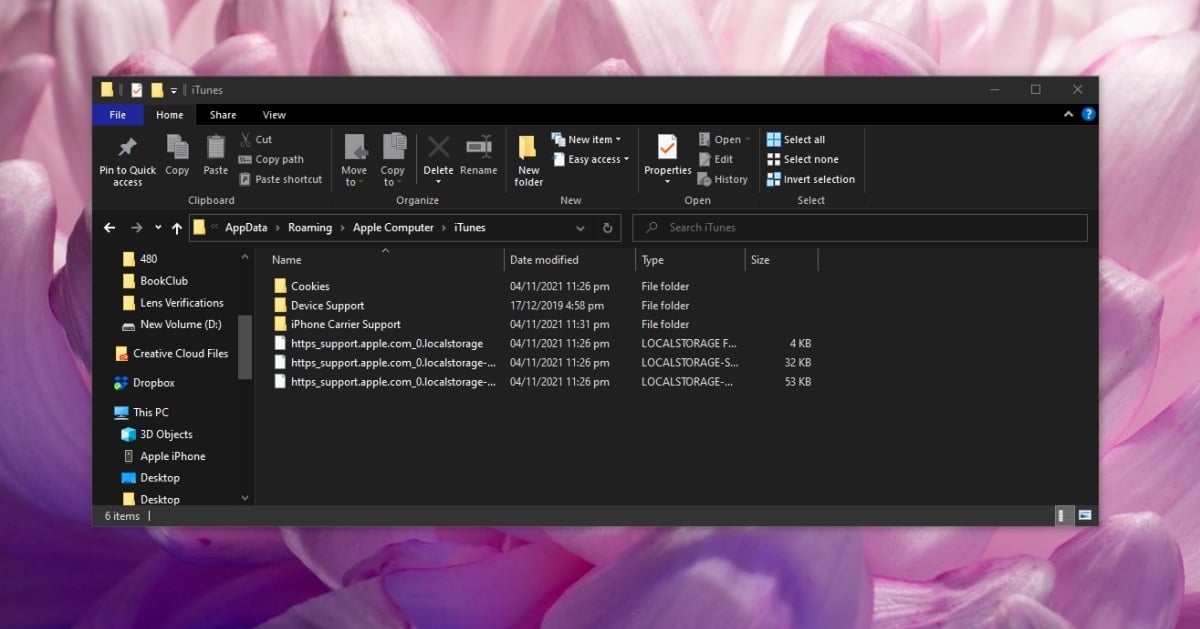
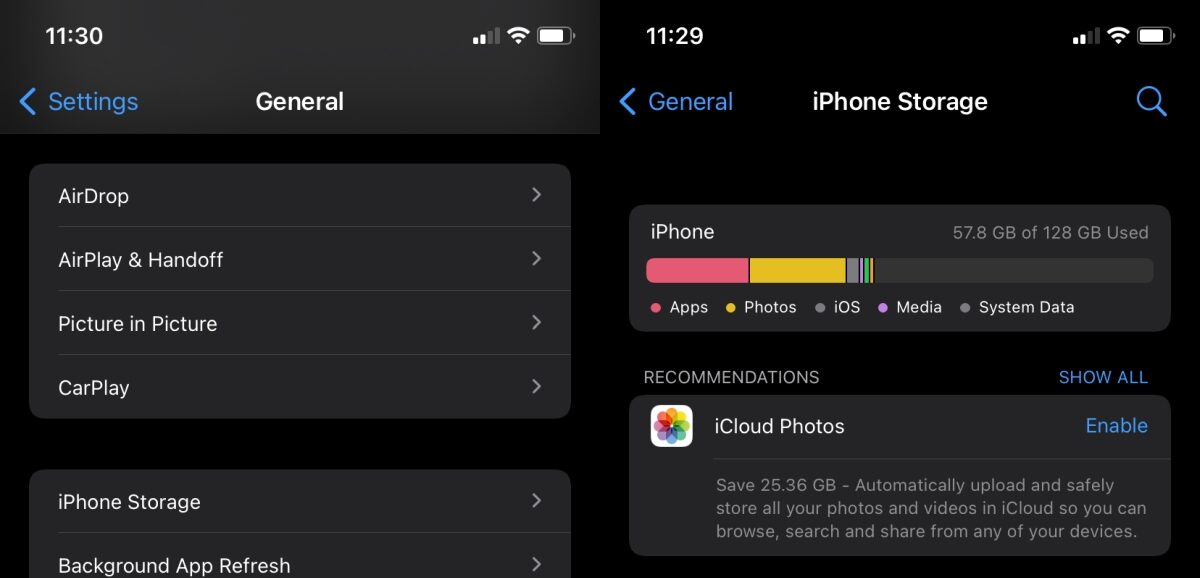




ليست هناك تعليقات:
إرسال تعليق